Word文檔中添加項目符號的方法
時間:2023-07-29 09:50:11作者:極光下載站人氣:211
很多小伙伴在編輯文字文檔時都喜歡使用Word程序。在Word中,我們可以對文字文檔進行文字字體、字號以及文字顏色的設置,還可以調整文檔的段落格式,功能十分的豐富。在使用Word程序編輯文字文檔的過程中,有的小伙伴想要給文字添加項目符號又不知道該在哪里進行設置。其實很簡單,我們只需要選中文字,然后在“開始”的子工具欄中找到項目符號工具,打開該工具,最后在下拉列表中點擊選擇一個自己需要的項目符號即可。有的小伙伴可能不清楚具體的操作方法,接下來小編就來和大家分享一下word文檔中添加項目符號的方法。
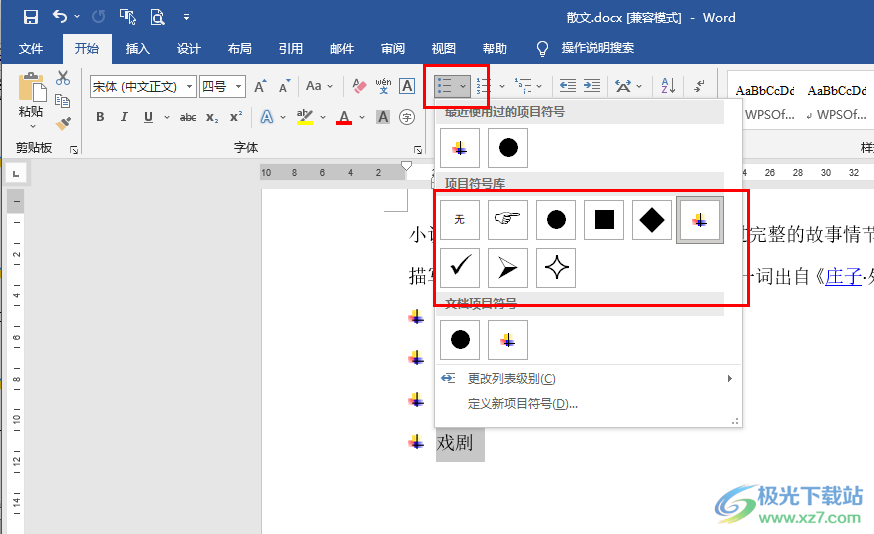
方法步驟
1、第一步,我們在電腦中右鍵單擊文字文檔,然后在菜單列表中點擊“打開方式”選項,再在子菜單列表中點擊“Word”選項
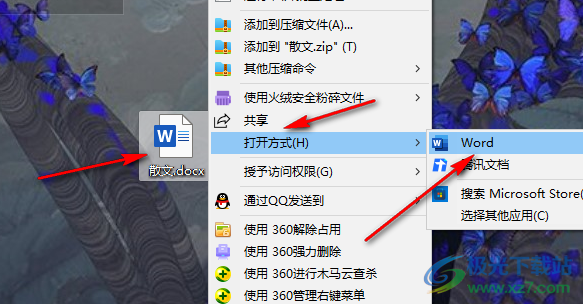
2、第二步,進入Word頁面之后,我們在頁面中選中需要添加項目符號的內容,然后在工具欄中打開“開始”工具
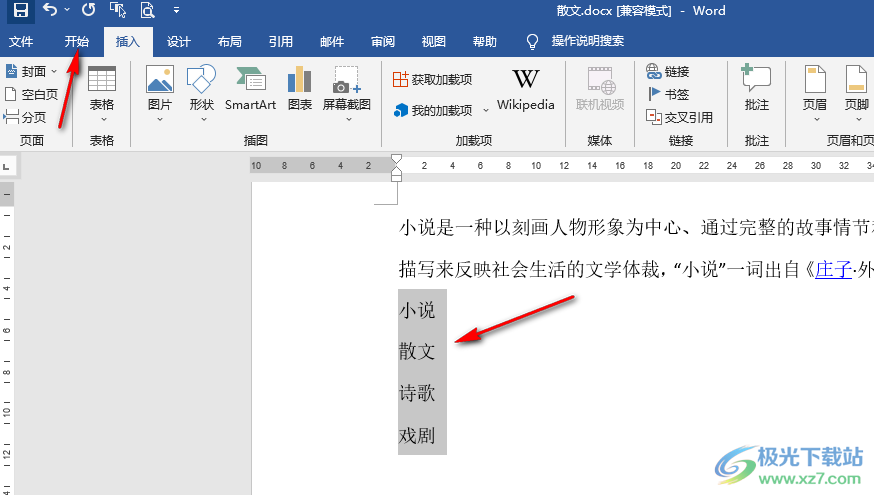
3、第三步,在“開始”的子工具欄中找到項目符號工具,點擊打開該工具
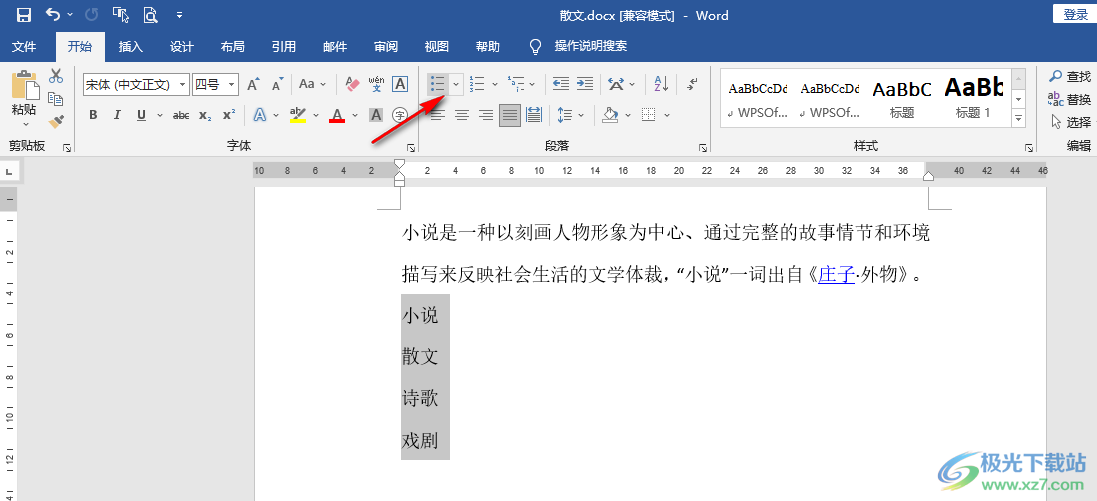
4、第四步,打開項目符號工具之后,我們在下拉列表中選擇一個自己喜歡的項目符號
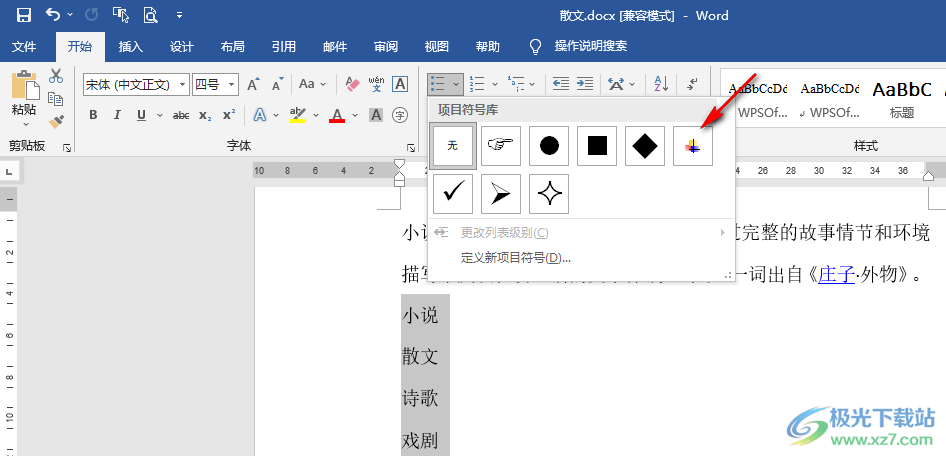
5、第五步,選擇好項目符號之后,我們在文檔中就可以看到選中的文字前面已經添加上項目符號了
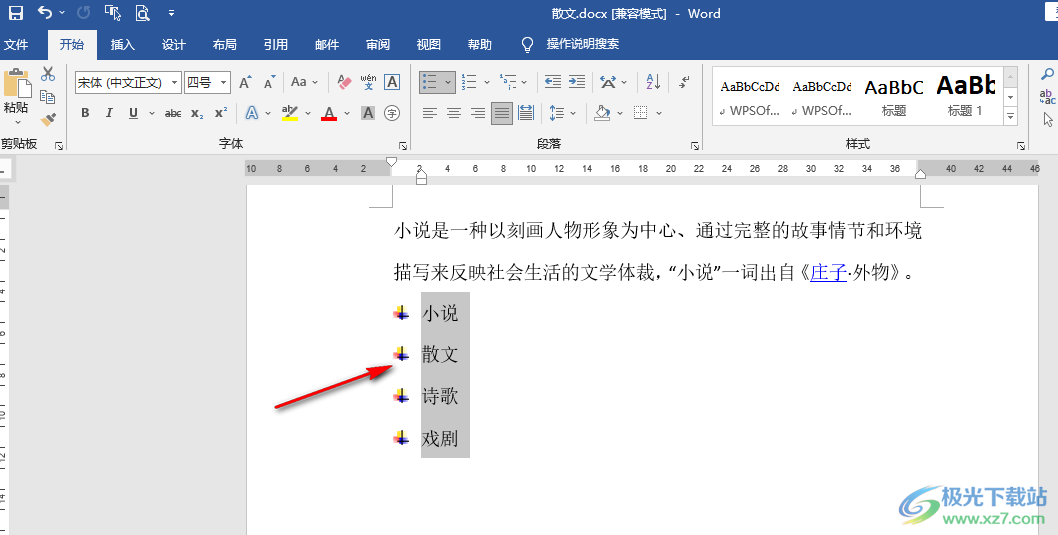
以上就是小編整理總結出的關于Word文檔中添加項目符號的方法,我們在Word中選中文字,然后在“開始”的子工具欄中打開“項目符號”工具,最后在下拉列表中選擇一個自己需要的項目符號即可,感興趣的小伙伴快去試試吧。

大小:60.68 MB版本:1.1.2.0環境:WinXP, Win7, Win10
- 進入下載
相關推薦
相關下載
熱門閱覽
- 1百度網盤分享密碼暴力破解方法,怎么破解百度網盤加密鏈接
- 2keyshot6破解安裝步驟-keyshot6破解安裝教程
- 3apktool手機版使用教程-apktool使用方法
- 4mac版steam怎么設置中文 steam mac版設置中文教程
- 5抖音推薦怎么設置頁面?抖音推薦界面重新設置教程
- 6電腦怎么開啟VT 如何開啟VT的詳細教程!
- 7掌上英雄聯盟怎么注銷賬號?掌上英雄聯盟怎么退出登錄
- 8rar文件怎么打開?如何打開rar格式文件
- 9掌上wegame怎么查別人戰績?掌上wegame怎么看別人英雄聯盟戰績
- 10qq郵箱格式怎么寫?qq郵箱格式是什么樣的以及注冊英文郵箱的方法
- 11怎么安裝會聲會影x7?會聲會影x7安裝教程
- 12Word文檔中輕松實現兩行對齊?word文檔兩行文字怎么對齊?
網友評論